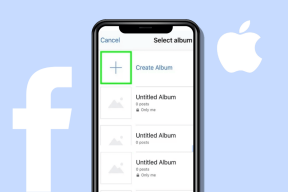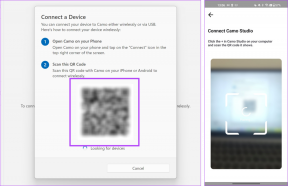7 būdai, kaip pataisyti „Android“ įstrigo saugiuoju režimu
Įvairios / / November 28, 2021
Kiekvienas „Android“ įrenginys turi integruotą funkciją, vadinamą saugiuoju režimu, kad apsisaugotų nuo klaidų ir virusų. Yra keletas būdų, kaip įjungti arba išjungti saugųjį režimą „Android“ telefonuose.
Bet ar žinote, kaip išeiti iš saugaus režimo? Jei ir jūs susiduriate su ta pačia problema, esate tinkamoje vietoje. Pateikiame puikų vadovą, kuris jums padės pataisykite „Android“ telefoną, kai jis įstrigo saugiuoju režimu. Perskaitykite iki galo, kad sužinotumėte įvairių gudrybių, kurios padės susidoroti su tokiomis situacijomis.

Turinys
- Kaip pataisyti „Android“ telefoną, įstrigusį saugiuoju režimu
- Kas nutinka, kai jūsų telefonas persijungia į saugųjį režimą?
- Kodėl jūsų telefonas persijungia į saugųjį režimą?
- Kaip išjungti saugųjį režimą „Android“ įrenginiuose
- 1 būdas: iš naujo paleiskite įrenginį
- 2 būdas: išjunkite saugųjį režimą naudodami pranešimų skydelį
- 3 būdas: perkrovimo metu palaikydami maitinimo ir garsumo mažinimo mygtuką
- 4 būdas: išimkite telefono bateriją
- 5 būdas: pašalinkite nepageidaujamas programas
- 6 būdas: gamyklinių parametrų atkūrimas
- 7 būdas: išspręskite aparatinės įrangos problemas
Kaip pataisyti „Android“ telefoną, įstrigusį saugiuoju režimu
Kas nutinka, kai jūsų telefonas persijungia į saugųjį režimą?
Kada Android OS veikia saugiuoju režimu, visos papildomos funkcijos yra išjungtos. Tik pagrindinės funkcijos yra neaktyvios būsenos. Paprasčiau tariant, galite pasiekti tik tas programas ir funkcijas, kurios yra įmontuotos, t. y. jos buvo, kai iš pradžių pirkote telefoną.
Kartais saugaus režimo funkcija gali būti varginanti, nes neleidžia pasiekti visų telefono funkcijų ir programų. Tokiu atveju rekomenduojama IŠJUNKITE šią funkciją.
Kodėl jūsų telefonas persijungia į saugųjį režimą?
1. „Android“ įrenginys automatiškai persijungia į saugųjį režimą, kai sutrinka normali jo vidinė funkcija. Paprastai tai atsitinka kenkėjiškų programų atakos metu arba kai įdiegiamoje naujoje programoje yra klaidų. Jis įjungiamas, kai bet kokia programinė įranga daro didelį poveikį „Android“ pagrindiniam kompiuteriui.
2. Kartais galite netyčia įjungti įrenginį į saugųjį režimą.
Pavyzdžiui, kai per klaidą surenkate nežinomą numerį, kai jis laikomas kišenėje, įrenginys automatiškai persijungia į saugųjį režimą, kad apsisaugotų. Šis automatinis perjungimas įvyksta tada, kai įrenginys aptinka grėsmes.
Kaip išjungti saugųjį režimą „Android“ įrenginiuose
Čia pateikiamas išsamus būdų, kaip išjungti saugųjį režimą bet kuriame „Android“ įrenginyje, sąrašas.
1 būdas: iš naujo paleiskite įrenginį
Lengviausias būdas išeiti iš saugaus režimo yra iš naujo paleisti „Android“ telefoną. Jis veikia didžiąją laiko dalį ir perjungia įrenginį atgal į įprastą režimą.
1. Tiesiog paspauskite ir palaikykite Galia mygtuką kelias sekundes.
2. Ekrane bus rodomas pranešimas. Galite arba išjungti savo įrenginį arba paleiskite jį iš naujo, kaip parodyta žemiau.
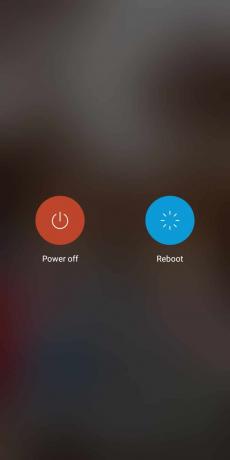
3. Čia bakstelėkite Perkraukite. Po kurio laiko įrenginys vėl įsijungs į įprastą režimą.
Pastaba: Arba galite IŠJUNGTI įrenginį laikydami maitinimo mygtuką ir po kurio laiko vėl jį ĮJUNGTI. Tai perjungs įrenginį iš saugaus režimo į įprastą režimą.
Taip pat skaitykite:Kaip išjungti saugųjį režimą „Android“.
2 būdas: išjunkite saugųjį režimą naudodami pranešimų skydelį
Pranešimų skydelyje galite tiesiogiai patikrinti, ar įrenginys veikia saugiuoju režimu, ar ne.
1. Braukite žemyn ekraną iš viršaus. Čia rodomi visų prenumeruojamų svetainių ir programų pranešimai.
2. Patikrinti Saugus režimas pranešimas.
3. Jei saugusis režimas pranešimas yra, bakstelėkite jį išjungti tai. Dabar prietaisas turi būti perjungtas į įprastą režimą.
Pastaba: Šis metodas veikia atsižvelgiant į jūsų telefono modelį.
Jei jūsų mobilusis telefonas nerodo saugaus režimo pranešimo, pereikite prie šių metodų.
3 būdas: perkrovimo metu palaikydami maitinimo ir garsumo mažinimo mygtuką
1. Jei „Android“ įstrigo saugiuoju režimu, išjunkite jį laikydami Galia mygtuką kurį laiką.
2. ĮJUNKITE įrenginį ir laikykite nuspaudę Maitinimas + garsumo mažinimas mygtuką vienu metu. Ši procedūra grąžins įrenginį į įprastą veikimo režimą.
Pastaba: Šis metodas gali sukelti problemų, jei garsumo mažinimo mygtukas yra pažeistas.
Kai bandysite iš naujo paleisti įrenginį laikydami sugadintą garsumo mažinimo mygtuką, įrenginys veiks darydamas prielaidą, kad kiekvieną kartą paleidus iš naujo jis veiks gerai. Dėl šios problemos kai kurie telefonų modeliai automatiškai persijungs į saugųjį režimą. Tokiais atvejais gera išeitis būtų pasikonsultuoti su mobiliuoju techniku.
4 būdas: išimkite telefono bateriją
Jei naudojant aukščiau paminėtus metodus nepavyksta grąžinti „Android“ įrenginio į įprastą režimą, išbandykite šį paprastą pataisymą:
1. Išjunkite įrenginį laikydami Galia mygtuką kurį laiką.
2. Kai įrenginys IŠJUNGTAS, Išimkite bateriją montuojamas gale.

3. Dabar palaukite bent minutę ir pakeiskite bateriją.
4. Galiausiai įjunkite įrenginį naudodami Galia mygtuką.
Pastaba: Jei akumuliatoriaus negalima išimti iš įrenginio dėl jo konstrukcijos, toliau skaitykite alternatyvius telefono būdus.
5 būdas: pašalinkite nepageidaujamas programas
Jei pirmiau minėti metodai nepadeda išspręsti šios problemos, problema kyla dėl jūsų įrenginyje įdiegtų programų. Nepaisant to, kad negalite naudoti jokių programų saugiuoju režimu, vis tiek turite galimybę jas pašalinti.
1. Paleiskite Nustatymai programėlė.
2. Čia bakstelėkite Programos.

3. Dabar parinkčių sąrašas bus rodomas taip. Paspausti Įdiegta Programėlės.

4. Pradėkite ieškoti neseniai atsisiųstų programų. Tada bakstelėkite norimą taikymas būti pašalintas.
5. Galiausiai bakstelėkite Pašalinkite.

Saugusis režimas bus išjungtas, kai pašalinsite problemą sukėlusią programą. Nors tai lėtas procesas, šis metodas dažniausiai pravers.
Taip pat skaitykite:Ištaisykite kompiuterio gedimus saugiuoju režimu
6 būdas: gamyklinių parametrų atkūrimas
„Android“ įrenginių gamyklinių nustatymų atkūrimas paprastai atliekama norint pašalinti visus su įrenginiu susijusius duomenis. Todėl po to įrenginyje reikės iš naujo įdiegti visą programinę įrangą. Paprastai tai atliekama, kai reikia pakeisti įrenginio nustatymus dėl netinkamo veikimo. Šis procesas ištrina visą aparatinės įrangos dalyje saugomą atmintį ir atnaujina ją naujausia versija.
Pastaba: Po kiekvieno nustatymo iš naujo visi įrenginio duomenys ištrinami. Todėl prieš atkuriant iš naujo rekomenduojama sukurti visų failų atsargines kopijas.
Čia kaip šio metodo pavyzdys buvo paimtas „Samsung Galaxy S6“.
Gamyklos atkūrimas naudojant paleisties parinktis
1. Jungiklis IŠJUNGTA savo mobilųjį.
2. Laikykis Pagarsink ir Namai mygtuką kartu kurį laiką.
3. Tęskite 2 veiksmą. Laikykite galia mygtuką ir palaukite, kol ekrane pasirodys „Samsung Galaxy S6“. Kai tai padarys, paleisti visi mygtukai.
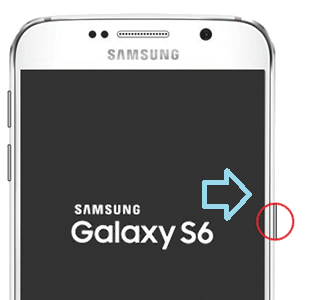
4. Android atkūrimas pasirodys ekranas. Pasirinkite Išvalykite duomenis / atkurkite gamyklinius nustatymus.
5. Naudokite garsumo mygtukus, kad peržiūrėtumėte ekrane galimas parinktis ir naudokite Įjungimo mygtukas norėdami pasirinkti norimą parinktį.
6. Palaukite, kol įrenginys bus nustatytas iš naujo. Baigę spustelėkite Perkrauti sistemą dabar.

Atkurti gamyklinius nustatymus iš mobiliojo telefono nustatymų
„Samsung Galaxy S6“ taip pat galite atkurti iš naujo naudodami mobiliojo telefono nustatymus.
- Paleisti Programėlės.
- Čia, spustelėkite Nustatymai.
- Dabar pasirinkite Atsarginė kopija ir nustatymas iš naujo.
- Toliau spustelėkite Iš naujo nustatyti įrenginį.
- Galiausiai bakstelėkite Ištrinti viską.
Baigę gamyklinius nustatymus, palaukite, kol įrenginys bus paleistas iš naujo, įdiekite visas programas ir sukurkite visų laikmenų atsargines kopijas. „Android“ dabar turėtų persijungti iš saugaus režimo į įprastą režimą.
Gamyklos atkūrimas naudojant kodus
Iš naujo nustatyti Samsung Galaxy S6 mobilųjį telefoną galima telefono klaviatūroje įvedus tam tikrus kodus ir jį surinkus. Šie kodai ištrins visus duomenis, kontaktus, medijos failus ir programas iš įrenginio ir nustatys įrenginį iš naujo. Tai paprastas, vieno žingsnio metodas.
*#*#7780#*#* – ištrina visus duomenis, kontaktus, medijos failus ir programas.
*2767*3855# – iš naujo nustato jūsų įrenginį.
7 būdas: išspręskite aparatinės įrangos problemas
Jei naudojant visus aukščiau nurodytus metodus nepavyksta perjungti „Android“ telefono iš saugaus režimo į įprastą režimą, gali būti, kad jūsų įrenginyje yra vidinė aparatinės įrangos problema. Norėdami pataisyti arba pakeisti įrenginį, turėsite susisiekti su savo mažmeninės prekybos parduotuve, gamintoju arba techniku.
Rekomenduojamas:
- 5 būdai, kaip paleisti kompiuterį saugiuoju režimu
- Kaip iš naujo paleisti arba paleisti „Android“ telefoną?
- Kaip švelniai ir kietai atkurti „Kindle Fire“.
- Kaip atsisiųsti jw grotuvo vaizdo įrašus
Tikimės, kad šis vadovas buvo naudingas ir jums tai pavyko ištaisykite saugaus režimo problemą įstrigusį „Android“.. Jei proceso metu jums kyla sunkumų, susisiekite su mumis komentaruose ir mes jums padėsime.